DTMに限らず、パソコン作業をする人にとって欠かせないのがモニターです。
モニターの配置には、主に次のようなパターンがあります。
- シングルモニター
- 左右配置デュアルモニター
- 上下配置のデュアルモニター
配置によって使い勝手は大きく変わるため、どれにするか迷う人も多いでしょう。
 ひとつ
ひとつ僕はいろいろなモニター配置をしてきた結果、上下配置のデュアルモニターがおすすめ!
この記事では、実際に5パターンのモニター配置を試した結果、DTMには縦配置デュアルモニターが最適だと感じた理由について解説します。
現在のモニター環境


パソコンに使用する画面は「ディスプレイ」と呼ぶこともありますが、当記事では「モニター」に統一して表記します。
また、「FHD」と記載しているものは解像度が1920×1080のフルHDモニターのことを指します。
モニター配置の比較に入る前に、2023年9月時点でのモニター環境をご紹介します。



この記事執筆時は、以下の2つのモニターを使用しているよ。
- メイン(下):29インチウルトラワイド
- サブ(上):27インチFHD
\開いて見れるよ/
インチ数・解像度について
モニターの画面サイズは、インチ数・解像度によって変わってきます。
インチ数について


インチ数は「画面内の表示領域の左上から右下までの距離」で決まり、数字が大きくなるほど画面の表示領域が大きくなります。
解像度について
解像度は、画面に配置されているピクセルという点の数を示しています。
解像度が大きくなっても画面サイズは変わりませんが、画面の鮮明度が増します。


FHDや4Kといった一般的な解像度のモニターは、アスペクト比が16:9です。
これに対し、21:9という特殊な解像度のウルトラワイドモニターという種類もあります。
僕はこのウルトラワイドと通常のFHDの2枚を組み合わせ、使用しています。
この2枚をそれぞれ上下に配置し、以下の写真のようになっています。


\下のメインディスプレイ/
\上のサブディスプレイ/



この記事のタイトルにもある上下配置だね!



とにかくこの配置が最高!
2025年8月 追記:
この配置にして2年以上経過しましたが、使用モニターも配置方法も変わっていません。
とても快適です。


モニター配置を比較検証!





さっそく本題だね!



僕が実際に試してきた配置方法を5パターン、比較していくよ。
使用してきたモニター
僕はDTM用途として、以下のサイズのモニターを使用してきました。
- 13インチMacBookのモニター
- 23インチFHD
- 27インチFHD
- 29インチウルトラワイド
この中で現在使用しているモニターは、
・27インチFHD
・29インチウルトラワイド
の、2枚です。



Macbookの画面と23インチFHDモニターは使っていないの?



閉じてクラムシェルモードで使用しているから、Macbookの画面は使っていないよ。



23インチFHDは画面を取り替えているときに割ったんだよね。



それを言うな。
画面の取り替え・取り付けは、うっかり割ってしまわないよう慎重に行いましょう🥹
実際に試してきた配置方法
僕はこれまでに3種類のモニター+Macbookで、以下の5パターンの配置を試してきました。
| メイン画面 | サブ画面 | 配置方法 | |
|---|---|---|---|
| ① | Macbook(13インチ) | - | シングルモニター |
| ② | 23インチFHD | - | シングルモニター |
| ③ | Macbook(13インチ) | 23インチFHD | デュアルモニター (左右配置) |
| ④ | 27インチFHD | 29インチウルトラワイド | デュアルモニター (左右配置) |
| ⑤ | 27インチFHD | 29インチウルトラワイド | デュアルモニター (上下配置) |
タイトルの通りですが、この中で最もおすすめの方法は⑤のデュアルモニター上下配置です。
以下で紹介する内容はDTMを前提としたものです。
他の目的での使用においては当てはまらない場合がありますのでご了承ください。
\関連記事/


ノートPC単体(シングルモニター)
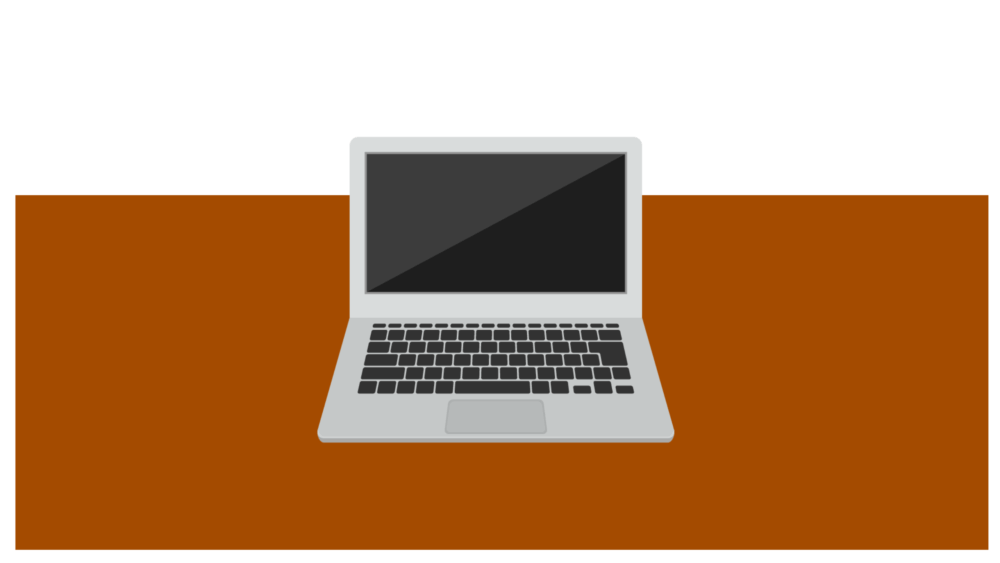
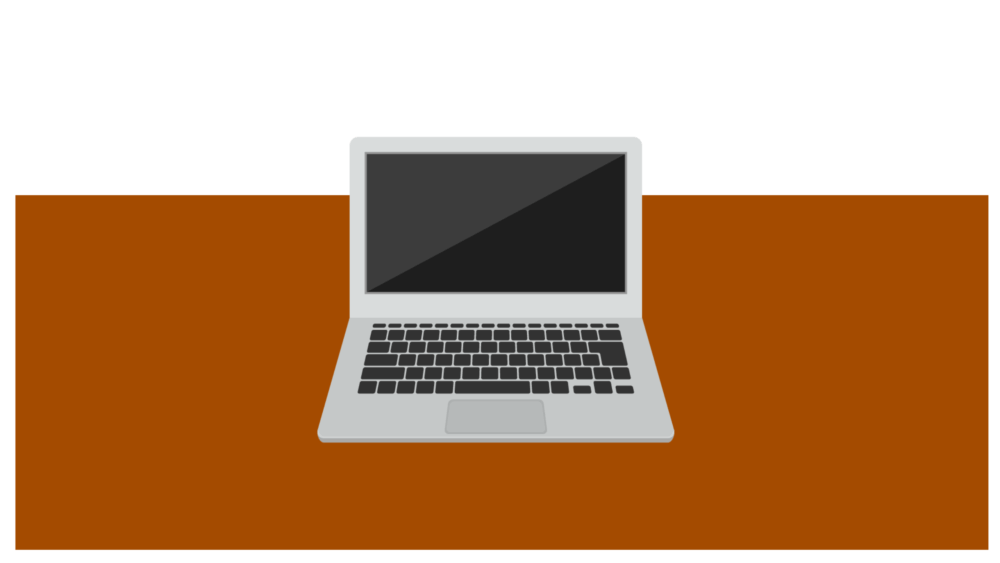
- モニターやケーブルが必要ないためシンプルな設置が可能
- 場所を選ばず作業ができる
- マウスやキーボードを別途用意しなくて良い
- 画面サイズが制約される(大きくても17〜19インチ)
- オーディオインターフェースやスピーカーを繋ぐと、結局それなりの広さが必要
- 作業体制が悪くなりがち
この方法は外部モニターを使用せず、ノートパソコンの単体での使用です。



何も用意しなくて良いからすごく簡単な配置方法だね。



でもDTMに限って言うとちょっとイマイチ...。
ノートパソコンのメリットが消える
ノートパソコン最大のメリットは、キーボードやその他の機材を接続せずそのまま使える点です。
しかし、DTMでは次のような機材を接続する必要があります。
- オーディオインターフェース
- モニタースピーカー
- MDIキーボード



ノートパソコン最大のメリットぶち壊しじゃん。



繋がなくてもできなくはないけど、本格的にDTMをするなら必須な機材。
体制が悪くなりがち
ノートパソコンの構造上、どうしても画面を見下ろす形になり姿勢が悪くなりがちです。
実際僕もそれに悩み、解決策について調べると
といった記事がたくさん見つかりました。
「ノートパソコンにそう言う使い方があるなんて!!」と感動し、過去に試したことがあります。



試してどうだったの!?



すごく良い姿勢で作業ができて、体への負担も軽減されたよ!
しかし、毎回わざわざキーボードとマウスを用意して作業をしているうちに



これ、ノートパソコンの意味ある?
という疑問を感じるようになりました。



やっぱりノートパソコンはそれだけで使いたいよね。
シングルモニター


- 環境に合わせたサイズを自由に選べる
- 配線・設置面でセッティングが楽
- 正しい姿勢で作業ができる
- モニターを配置するためのデスクが必要となり作業場所も制約される
- マウス・キーボードが別途必要
- マルチタスクをするには手狭



デスクトップ型のパソコンを使っている人にとっては標準的な環境だね。



対して僕のようにノートパソコンを使っている人は別途モニターが必要だよ。
Macbookにはクラムシェルという機能があり、本体を閉じた状態でも外部ディスプレイに映像を出力することが可能!
「ノートパソコンを使用しているから本体の画面を使わなければいけない」
こういった先入観を捨て、外部モニターに接続してしまうのもひとつの手です。
好きなサイズを選べる
外部モニターはノートパソコンと違い、環境に合わせて好きなサイズを選べます。



大きいサイズを選べば作業効率も上がりそうだね。
モニターサイズは14インチの小型から50インチ以上の大型まで幅広く、標準的な16:9のモニター以外にも21:9のウルトラワイドモニターという選択肢もあります。



僕は両方使っているけど、DTMにウルトラワイドはすごくおすすめ!
作業体制を良くできる
この配置では、モニターを置くデスクとキーボード・マウスが必須になります。



ちょっと面倒だね。
面倒に感じるかもしれませんが、ノートパソコンと比べると自由な配置が可能です。
これにより、作業体制を良くできるという大きなメリットもあります。



さっきのノートパソコンをスタンドに置いて...ってのと意味合いは同じかな。
モニターサイズや配置が自由に決められ作業姿勢も改善できるため、個人的にかなりおすすめの配置方法です。
ノートPC+外部モニターでデュアルモニター
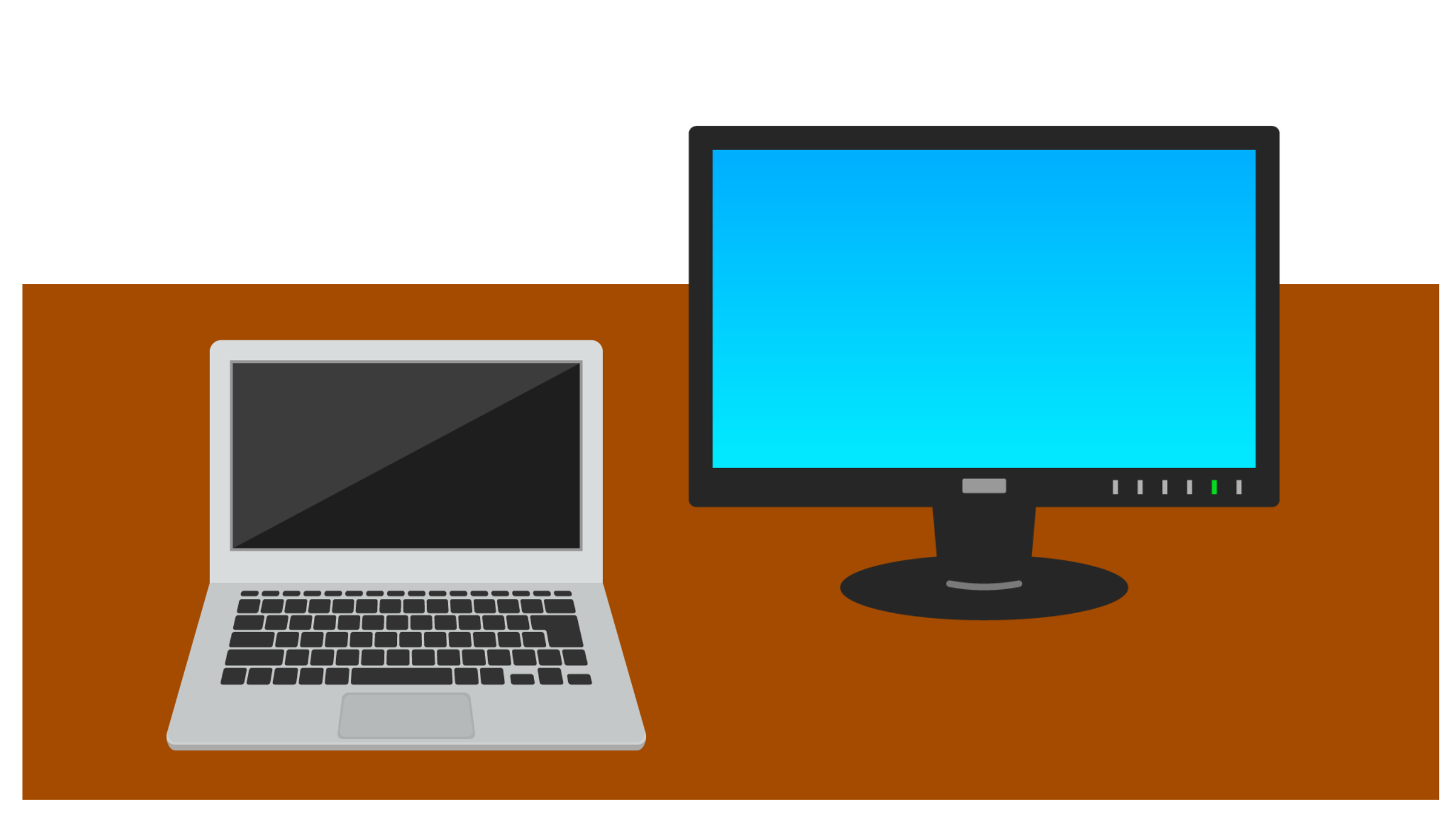
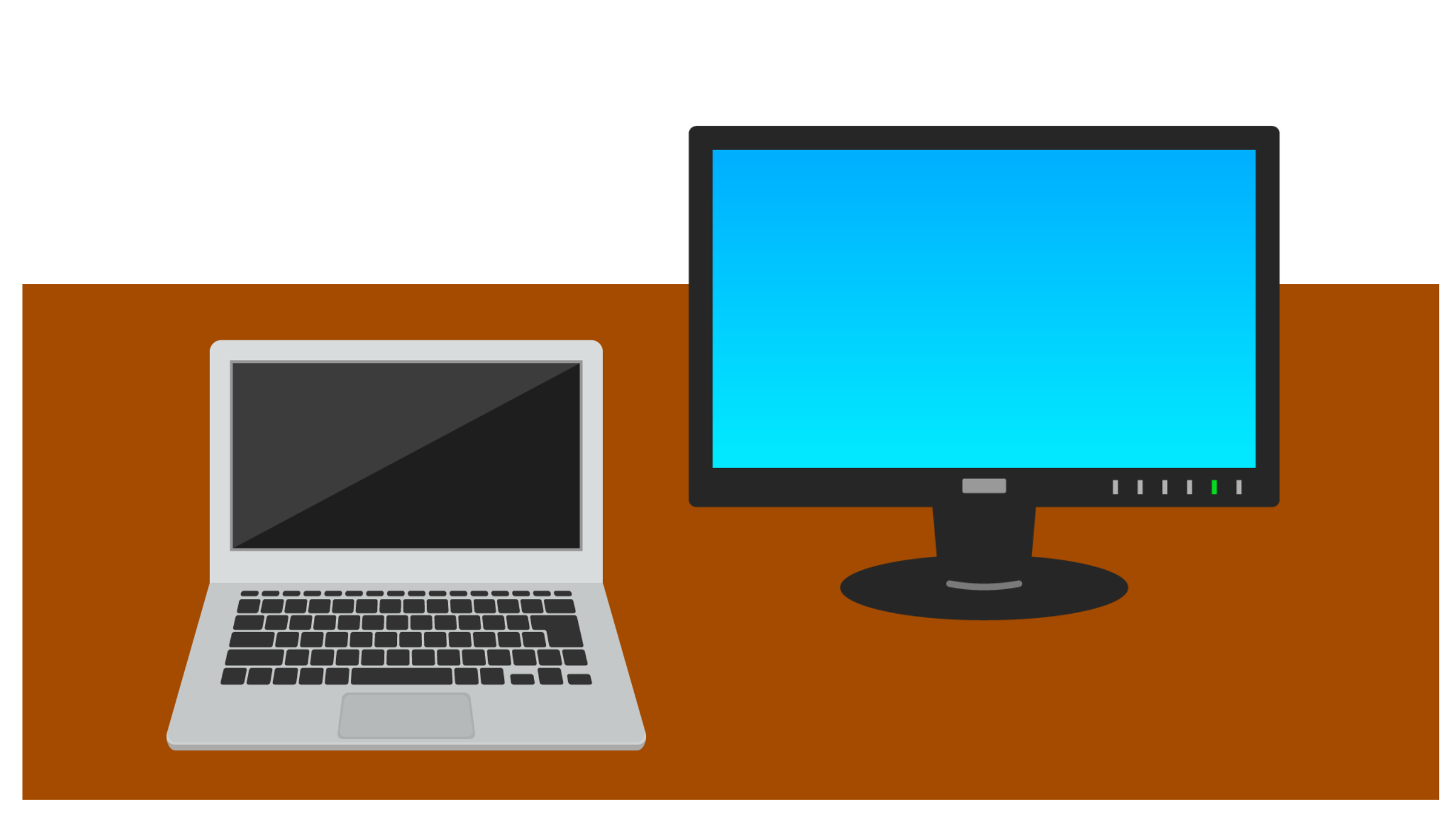
- 簡単にデュアルモニター環境が作れる
- マウスとキーボードを別途用意する必要がない
- 外部モニターとノートパソコンの画面サイズの差があると見づらい
- ノートパソコンを配置するスペースが必要
- ノートパソコンが必須
この方法はノートパソコンを使用している人だけができる配置です。



ノートパソコンがあれば、モニター1台購入するだけでデュアルモニターにできるね。



でも個人的にはこの記事で紹介する配置方法の中で、一番おすすめできない方法かな。
大きなモニターを選択し辛い
この方法がおすすめできない一番の理由は、大きいモニター選択しづらい点です。
例えば
13インチノートパソコン画面 + 27インチ外部モニター
この組み合わせだと画面サイズの差が大きすぎて、ノートパソコンの画面が見づらく感じる。
実際僕も13インチのノートPCと23インチのモニターでデュアルモニター環境を作っていましたが、ノートパソコンの画面が見づらく結局23インチのモニターしか見ていませんでした。



だったら19インチくらいの外部モニターと組み合わせたらいいんじゃない?
確かに、13インチノートPCと19インチ外部モニターはサイズ感が近いため、見やすくはなります。
しかし、小さい画面2つでは使い勝手がイマイチです。



それならノートパソコンの画面は使わず大きいモニター1台用意する方が快適かな。
キーボードとマウスを用意しなくても良い



この配置はあまりメリットがないんだね。



キーボードとマウスを用意しなくても良いのはすごく大きなメリットだよ!
この配置方法では、ノートパソコンのキーボードとトラックパッドの使用が可能です。
別途キーボードとマウスを用意する必要がなく、デスク上がスッキリします。



それは確かに大きなメリットだね。



そのかわり、また作業姿勢が...という問題も出てくるけどね。
ただし、「トラックパッドが使いづらいいからマウスは絶対に欲しい!」という人もいます。
そういった場合、マウスだけは用意する必要があるでしょう。
僕はマウスより圧倒的トラックパッド派ですが、これAppleに限った話で、Windowsとなると異なります。
個人的な操作性の優先順位
Appleトラックパッド < マウス<Windowsトラックパッド
左右配置デュアルモニター


- 2枚とも外部ディスプレイなのでサイズの選択肢が広がる
- 環境に合ったモニターを選ぶことで作業効率が上がる
- モニターアームが必須ではない
- 使用するパソコンによっては2枚の外部モニターを繋げられない場合がある
- モニタースピーカーまで置くとかなりのデスクスペースが必要
- 目線移動時、首を左右に動かすため体に負担



デュアルモニターと言えばこれ!って形だね。



でもDTMとしては正直イマイチな点も多くて。
デスクサイズに適していない
上記に載せた写真は僕が実際に作業していたDTM環境です。



少し狭そうだよね。
このときのモニター・デスクの横幅はそれぞれ、以下の通りです。
- デスク:120cm
- 左モニター:約69cm
- 右モニター:約62cm



デスクよりモニター幅を合わせた幅の方が大きいじゃん!



だからデスク外にはみ出てるし、モニターも極端に斜めに置いてる...。
上記写真のデスク幅は、このサイズのモニター2枚左右配置には適していませんでした。
さらに奥行きも45cmしかなく、MIDI鍵盤とキーボード・トラックパッド(マウス)を置くのは正直厳しいです。
それでも僕は、MIDI鍵盤を100均のトレーで浮かしその下にキーボードとトラックパッドを入れ込むという天才的なアイデアで乗り切っていました😎



まぁでも、配置できてるなら問題ないのかな?



それが実は大きな問題が。
DTMにはモニタースピーカーが必須!
DTMで楽曲制作をするには、リスニング用としてモニタースピーカーが必須です。
しかし、上記写真のデスク上にはモニタースピーカーを配置するスペースが全くありません。



それ以前にモニターがデスク外にはみ出てるもんね。



苦肉の策でこの横にスチールラックを配置してそこにスピーカーを置いてたよ。


DTM以外の作業であれば全く問題ありませんが、DTM用途としては望ましい環境ではありません。
当時はモニタースピーカーを持っていなかったため、通常のリスニング用スピーカーを使用していました。
モニタースピーカーには設置方法がある



まぁでも、スピーカー置けてるしそれでも良いんじゃない?



モニタースピーカーはただ置けば良いというわけではないよ。
モニタースピーカーを正しい音でリスニングするためには、正しい設置方法を心がける必要があります。



ただ置くだけじゃダメなの!?



適当に置くと、正しい定位や音像感を聴き取れなくなっちゃう。
横並びモニターに加えモニタースピーカーを正しい位置に置こうとすると、幅・奥行きともに大きなサイズのデスクが必要になります。
モニターだけで見ると良い配置方法ですが、スピーカーの設置も考慮するとDTMにはやや不向きな配置と言えます。
\詳しくはこちら/


ディスプレイ上下配置(デュアルモニター)


- 省スペースでデュアルモニター環境が作れる
- DAW表示に最適な画面配置
- 左右配置よりも自然な目線移動が可能
- 使用するパソコンによっては2枚の外部モニターを繋げられない場合がある
- モニターアームが必須でセッティングが面倒
- モニター位置が高くなるため圧迫感を感じる
こういった話を聞いたことがある方も多いのではないでしょうか。



僕も左右配置だった頃によく見かけて興味を持っていたよ。
上下配置に対するマイナスな先入観
僕自身、左右配置デュアルモニターをしていた頃は
- スピーカーが置けない
- DTMにおいては目線移動が体に負担
といった不満を常に感じており、上下配置のデュアルモニターに興味を持っていました。
一方で、以下の様なマイナスな先入観も持っていました。
- 配置がめんどくさそう
- 上を見上げるから首が痛くなりそう
- シンプルに使い心地が悪そう



それは確かに...。
実際に上下配置をした結果
僕は2023年7月に引っ越しと同時に、作業環境を作り直す計画がありました。
マイナスな先入観はあったものの、思い切って上下配置を試してみることにしました。



気に入らなかったら戻せばいいや!くらいの軽い気持ちで試してみたよ。
その結果、2ヶ月ほど使ってみて非常に快適です。
全く変える気が起きません。
2025年8月追記:
上下配置にして2年以上経ちますが、とても快適です。
全く変える気が起きません。
デスク幅の問題は解決
上下配置にすることで、左右配置のときに気になっていた「デスク幅不足問題」は解消されました。


この写真の左右のスピーカースタンドの端から端までがちょうど120cmです。
これは、僕が以前使用していたデスクでギリギリ収まるサイズ感になります。



とは言え、さすがにギリギリすぎるからこのモニターサイズなら140cm以上のデスク幅が理想かな。



奥行きはどうなの?
奥行きに関しては、左右配置でも上下配置でも必要なサイズ感は変わりません。
以前のデスクが45cmだったのに対し、現在のデスクは80cmです。



ほぼ倍だね。
このサイズ感で、奥から「モニター→MIDI鍵盤→キーボード・トラックパッド」と配置して余裕があるくらいなので、60cmほどあればギリギリ配置できるはずです。



奥行き45cmしかないなら、100均トレーでMIDI鍵盤浮かそう!



...。
- 27インチ前後の縦並びデュアルモニター
- モニタースピーカー
- MDI鍵盤
- キーボード・マウス
これらの機材を正しく配置するには、
・幅140cm
・奥行き60cm
このくらいのサイズ感があると安心です。
DAW操作に向いた配置
DAWでは画面を分割し、
・上部:トラック画面
・下部:ミキサーやMIDI入力画面
を表示させることが多いです。
これが上下配置なら、上に載せた写真のように画面を分割せずにこの表示にすることができます。



確かにこれはDAW操作がしやすそうだね。
また、DTMではトラックとミキサー間、トラックとMIDI入力画面の目線移動を頻繁に行います。
上下配置は左右配置と比べて、目線移動時に発生する体の負担が大幅に軽減されました。



左右配置だと首を左右に振るから、肩と首にすごく負担がかかってた...。



上下配置だと首を上下に振ることになるから一緒じゃない?



僕もそんな気がしてたけど、上下配置は意外と首を動かさないよ。
もちろん上下配置でも首を上下に動かす必要はあります。
しかし、左右配置ほど大きく動かす必要がありません。



イメージ的には読書中、隣の行の一番上の文字に目線を持っていくようなかんじ!



そう聞くと自然な目線移動ができそうだね!
※セッティングは大変



これだけ良いことしかないなら、上下配置にしない手はないね!



ただ、セッティングに関しては左右配置と比べてすごく大変...。
左右配置と比較したときの大きなデメリットは、セッティングが大変だという点です。
左右配置の場合
付属のスタンドを使えば何も考えずに配置が可能
上下配置の場合
モニターアームが必須となり、設置が大変
僕は左右配置もモニターアームを使用していましたが、上下配置の場合はモニター位置が高い分設置も大変です。



まぁでも、配置に関しては一度やってしまえば基本的に変えることはないよね。



そうだね。快適性を考えると手間をかけてでもやって良かったって思えるよ。
まとめ
以上、僕が実際に試したモニター配置5パターンの比較と感想、その中で上下配置が最もおすすめだと思えた理由についてでした。
とは言え、これらに対する使い心地は個人差があります。
こればかりは実際に試してみないとわからないので、
まずはシングルモニターでDTMをしてみる
↓
もう一枚欲しいと感じたら足す
という買い方が良いかもしれません。
この記事を参考に、ぜひ快適なDTMを行ってください!











